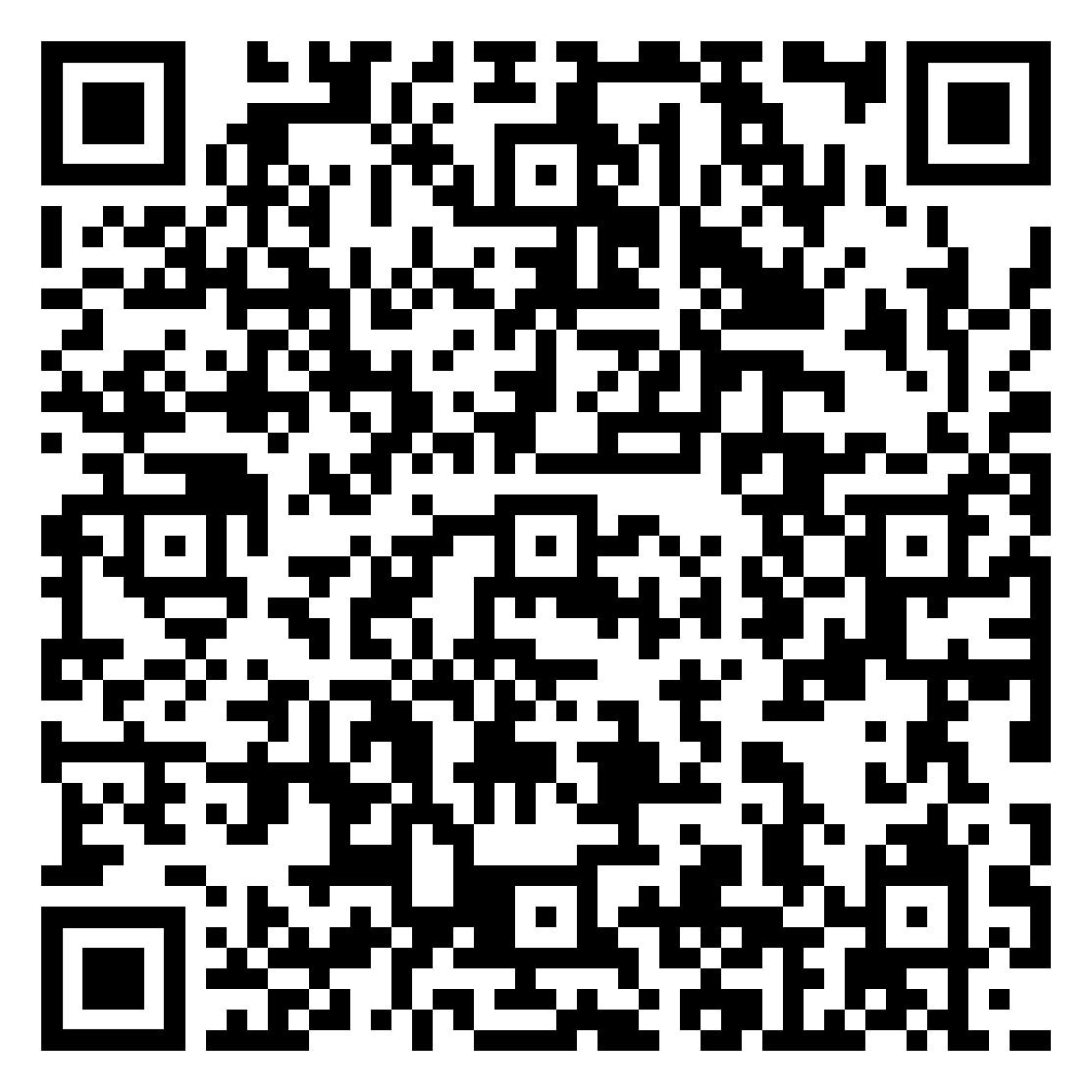ایجاد و مدیریت وبینارها در سرویس نرم افزاری نیل
این راهنما به شما کمک میکند تا وبینارهای جدید ایجاد کنید، آنها را ویرایش یا حذف کنید، جزئیات وبینارها را مشاهده کنید، و نحوه مدیریت وضعیت فعال و غیرفعال وبینارها و کاربران ثبتنامشده را بررسی کنید.
مرحله ۱: ایجاد وبینار جدید
- به صفحه لیست وبینارها در داشبورد نیل بروید.
- در صفحه وبینارها، روی گزینه “ایجاد وبینار” کلیک کنید.
- در پنجره باز شده، جزئیات وبینار جدید خود را وارد کنید، شامل:
- عنوان وبینار: عنوان مناسب برای وبینار خود وارد کنید.
- بنر وبینار: بنر تصویری مربوط به وبینار را بارگذاری کنید.
- برچسبها: برچسبهایی که وبینار را توصیف میکنند، وارد کنید.
- تاریخ و زمان شروع و پایان: تاریخ و زمان دقیق شروع و پایان وبینار را تنظیم کنید.
- توضیحات وبینار: توضیحات کامل در مورد محتوای وبینار بنویسید.
- گروههای مرتبط: گروههایی که میتوانند به این وبینار دسترسی داشته باشند را انتخاب کنید.
- امتیاز وبینار: میزان امتیازی که کاربران پس از اتمام وبینار دریافت خواهند کرد، وارد کنید.
- پس از وارد کردن اطلاعات، روی ذخیره کلیک کنید.
نکته: وبینار جدید بهطور پیشفرض در حالت غیرفعال ایجاد میشود و برای کاربران قابل مشاهده نخواهد بود.
مرحله ۲: ویرایش و مدیریت وبینارها
- در بخش وبینارها، وبینار مورد نظر خود را پیدا کنید.
- روی دکمه سهنقطه کنار وبینار کلیک کنید.
- گزینههای ویرایش، تغییر وضعیت و حذف برای شما نمایش داده میشوند.
- ویرایش وبینار: با انتخاب این گزینه، میتوانید جزئیات وبینار (عنوان، بنر، برچسبها، تاریخ و زمان، توضیحات، گروهها و امتیاز) را ویرایش کرده و تغییرات را ذخیره کنید.
- تغییر وضعیت وبینار: برای فعال یا غیرفعال کردن وبینار. توجه: فقط زمانی میتوانید وبینار را فعال کنید که تاریخ و زمان آن فرا رسیده باشد.
- حذف وبینار: برای حذف کامل وبینار از سیستم. توجه: پس از حذف وبینار، هیچیک از کاربران نمیتوانند آن را مشاهده کنند.
نکته: وبینارهای غیرفعال برای کاربران نمایش داده نمیشوند. همچنین، در صورتی که وبیناری غیرفعال شود، کاربرانی که پیشتر در آن ثبتنام کردهاند، همچنان میتوانند وبینار را در بخش “وبینارهای من” مشاهده کنند، اما کاربران جدید نمیتوانند وبینار غیرفعالشده را مشاهده کنند.
مرحله ۳: مشاهده جزئیات وبینار
- به صفحه لیست وبینارها بروید.
- وبینار مورد نظر خود را انتخاب کنید.
- روی گزینه “جزئیات” کلیک کنید.
- در صفحه جزئیات وبینار، اطلاعات زیر را مشاهده خواهید کرد:
- عنوان وبینار
- بنر وبینار
- تاریخ و زمان شروع وبینار
- وضعیت وبینار (آیا در حال برگزاری است یا تمام شده)
- نام مربی
- کاربران ثبتنامی در وبینار
نکته: در صورتی که وبینار هنوز شروع نشده باشد یا تمام شده باشد، وضعیت وبینار بهوضوح مشخص خواهد بود.
مرحله ۴: مشاهده کاربران ثبتنام شده در وبینار
- به صفحه لیست وبینارها بروید.
- وبینار مورد نظر خود را انتخاب کرده و روی گزینه “جزئیات” کلیک کنید.
- در صفحه جزئیات، به تب “کاربران” بروید.
- در این تب، لیستی از کاربران ثبتنامشده برای وبینار را مشاهده خواهید کرد، که شامل موارد زیر است:
- نام کاربر
- شماره تلفن
- کد ملی
- وضعیت ثبتنام (مثلاً در حال شرکت یا ثبتنام نکرده)
- امتیاز کسبشده (در صورت اتمام وبینار)
نکته: در این بخش میتوانید اطلاعات کاربران ثبتنامی را مشاهده کرده و در صورت نیاز، اقداماتی مانند تغییر وضعیت ثبتنام یا مشاهده جزئیات دیگر کاربران را انجام دهید.
مرحله ۵: حذف وبینار
- از طریق دکمه سهنقطه کنار وبینار، گزینه حذف را انتخاب کنید.
توجه: در صورت حذف وبینار:
- کاربرانی که قبلاً در وبینار ثبتنام کردهاند، همچنان میتوانند آن را در بخش “وبینارهای من” مشاهده کنند.
- کاربران جدید نمیتوانند وبینار حذفشده را مشاهده کنند.